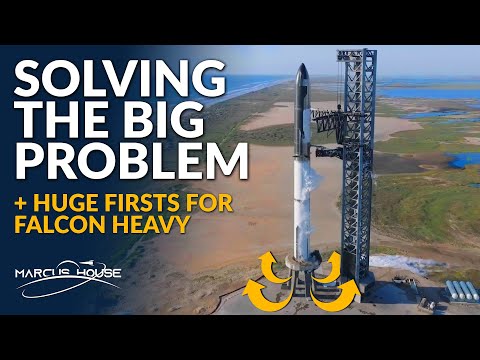Kuweka mizizi yako ZTE Android hukupa ufikiaji wa superuser ili uweze kusanikisha na kuondoa programu unazopenda, pamoja na programu za bloatware zilizokuja kusanikishwa kwenye simu yako au kompyuta kibao. Kwa mitindo ya zamani inayoendesha toleo la Android 5.1.1 (Lollipop) na chini, unaweza kuweka simu yako kwa kutumia Kingo Root au Framaroot. Ikiwa unatumia mtindo mpya wa simu unaotumia toleo la Android 6.0 (Marshmallow) au mpya, utahitaji kutumia Magisk Root, ambayo itakuhitaji kufungua bootloader yako. Wiki hii inakufundisha jinsi ya kuweka simu ya ZTE Android.
Hatua
Njia 1 ya 3: Kutumia Magisk (Android 6.0 na Mpya)

Hatua ya 1. Kuelewa hatari za kuweka mizizi simu yako
Kuweka mizizi simu yako huondoa huduma nyingi za usalama ambazo Google imeweka. Hii inaweka simu yako katika hatari kubwa ya virusi na programu hasidi. Kwa sababu ya hii, programu na huduma nyingi hazifanyi kazi kwenye simu na vidonge vyenye mizizi. Pia, wabebaji wengi hawaungi mkono kuweka mizizi simu yako na wanaweza kukataa ufikiaji wa mtandao wao. Inawezekana pia kwamba kuweka mizizi simu yako utupu udhamini kwa simu yako. Endelea kwa hatari yako mwenyewe.
Wabebaji wengi wa simu za rununu hawakuruhusu kufungua bootloader kwenye simu yako. Ikiwa huwezi kufungua bootloader kwenye simu yako ya ZTE, kuna uwezekano hautaweza kuweka simu yako

Hatua ya 2. Hifadhi nakala ya kila kitu unachotaka kuweka kwenye simu yako
Mchakato wa kuweka mizizi simu yako ya Android unahitaji kuwasha mfumo mpya wa urejeshi kwenye simu yako. Hii inaweza kufuta data yote kwenye simu yako. Kabla ya kuanza, hakikisha kuhamisha picha na video zozote unazotaka kuweka kwenye kompyuta yako. Unaweza kuhifadhi mipangilio ya akaunti yako, data ya programu, na habari zingine kwenye akaunti yako ya Google Cloud ukitumia hatua zifuatazo:
- Fungua faili ya Mipangilio programu.
- Gonga aikoni ya kioo cha kukuza kwenye kona ya juu kulia.
- Tafuta kwenye menyu ya Mipangilio ya "Backup".
- Gonga Hifadhi na Rudisha chaguo.
- Gonga Takwimu chelezo.
- Gonga Rudi nyuma.

Hatua ya 3. Sakinisha madereva ya USB ya simu yako
Utahitaji madereva ya USB kwa simu yako ya Android ili kuunganishwa na kompyuta yako, haswa ikiwa unatumia kompyuta ya Windows. ikiwa unatumia kompyuta ya Windows. Unaweza kupakua madereva kwa simu ya ZTE kutoka hapa.

Hatua ya 4. Pakua na usakinishe Android SDK
Android SDK ni seti ya zana za laini ya amri ambayo hukuruhusu kuunganishwa na kifaa chako ukitumia mwongozo wa amri au kituo. Tumia hatua zifuatazo kupakua zana za Android SDK.
- Nenda kwa https://developer.android.com/studio/releases/platform-tools katika kivinjari cha wavuti.
- Bonyeza kiungo cha kupakua kwa mfumo wa uendeshaji ambao kompyuta yako inatumia.
- Fungua faili ya zip kwenye kivinjari chako au folda ya Upakuaji.
- Toa folda ya "Vifaa vya Jukwaa" kwenye eneo-kazi lako au eneo lingine la chaguo lako.

Hatua ya 5. Wezesha kufungua OEM na utatuaji wa USB kwenye simu yako
Ili kusano na simu yako kwenye kompyuta yako, utahitaji kuwezesha kufungua kwa OEM na utatuaji wa USB. Sio simu zote zina kufungua OEM. Ikiwa simu yako haina kufungua kwa OEM, unaweza au usiweze kuweka simu yako bila hiyo. Tumia hatua zifuatazo kuwezesha kufungua kwa OEM na hali ya utatuaji wa USB.
- Fungua faili ya Mipangilio programu katika menyu yako ya Programu.
- Gonga Kuhusu simu.
- Gonga Jenga nambari Mara 7 kufungua Chaguzi za Wasanidi Programu.
- Gonga kitufe cha nyuma kwenye kona ya juu kulia ili kurudi kwenye menyu ya Mipangilio ya mizizi.
- Gonga Chaguzi za Wasanidi Programu.
- Gonga swichi ya kugeuza ili kuwezesha kufungua kwa OEM (ikiwa inapatikana) na ingiza nambari yako ya siri.
- Gonga kitufe cha kugeuza ili kuwezesha utatuaji wa USB na uweke nambari yako ya siri.

Hatua ya 6. Unganisha simu yako na kompyuta yako
Tumia kebo ya USB iliyokuja na simu yako kuiunganisha kwenye kompyuta yako.

Hatua ya 7. Fungua Kituo kwenye Mac au folda ya "Vifaa vya Jukwaa" kwenye dirisha la CMD / Powershell kwenye Windows
Ikiwa unatumia Mac, unahitaji tu kufungua Kituo. Kwenye Windows, fungua folda ya Zana ya Jukwaa uliyopakua na kutolewa, shikilia " Shift"na bonyeza-kulia nafasi yoyote tupu. Kisha bonyeza Fungua dirisha la Powershell hapa.
- Kuangalia ikiwa simu yako imeunganishwa vizuri, andika amri "vifaa vya adb". Inapaswa kuonyesha nambari ya serial ya simu yako.
- Kuona ikiwa bootloader yako inafunguliwa andika amri "fastboot flashing get_unlock_ability". Ikiwa itarudisha nambari ya "1", bootloader ya simu yako inaweza kufunguliwa. Ikiwa itarudisha nambari ya "0", bootloader yako haiwezi kufunguliwa na utahitaji kutafuta njia isiyo rasmi ya kufungua bootloader ya simu yako.

Hatua ya 8. Andika adb kuwasha bootloader kwenye CMD au Kituo na bonyeza "Ingiza
Hii itawasha tena simu yako kwenye bootloader. Jihadharini kuwa hii itafuta data zote kwenye simu yako kwa hivyo hakikisha kuwa umehifadhi nakala za kila kitu kabla ya kufanya hivi.
Hatua ya 9. Chapa kitabu cha kufunga oem kwenye CMD au terminal na bonyeza "Ingiza
Hii itafungua bootloader kwenye kompyuta yako.
Ikiwa simu yako haina ufunguzi wa OEM na hauwezi kufungua bootloader yako, unaweza usiweze kuweka simu yako

Hatua ya 10. Chagua chaguo kufungua bootloader yako kwenye simu yako
Tumia vitufe vya "Volume Up" na "Volume Down" kubadili kati ya chaguzi mbili kwenye skrini yako. Chagua chaguo kufungua bootloader na bonyeza kitufe cha Nguvu kuichagua.

Hatua ya 11. Pakua TWRP kwa simu yako
TWRP ni ahueni ya kawaida ambayo hukuruhusu kusanikisha programu maalum kwenye simu yako, pamoja na programu inayohitajika kuweka mizizi kwenye simu yako. TWRP haipatikani kwa aina zote za simu. Ikiwa huwezi kupata upakuaji wa TWRP kwenye wavuti rasmi, jaribu kutafuta kwa Google kwa upakuaji wa TWRP kwa mfano wa simu yako au utafute xda-developers.com kuona ikiwa moja inapatikana. Tumia hatua zifuatazo kupakua TWRP kwa mfano wa simu yako:
- Enda kwa https://twrp.me/Devices/ katika kivinjari.
- Bonyeza ZTE.
- Bonyeza mfano wa simu yako.
- Bonyeza kiungo cha kupakua kupakua TWRP kwa simu yako.
- Pakua faili ya ".img" ya hivi karibuni kwa TWRP.

Hatua ya 12. Pakua Magisk
Magisk ni matumizi ambayo utatumia kudhibiti simu yako. Tumia hatua zifuatazo kupakua Magisk:
- Enda kwa https://github.com/topjohnwu/Magisk katika kivinjari.
- Sogeza chini na bonyeza toleo la hivi karibuni la Magisk chini ya "Upakuaji".
- Hifadhi faili ya zip kwenye hifadhi ya ndani ya simu yako ambapo unaweza kuipata. Unaweza kuhamisha faili ukitumia unganisho la USB.

Hatua ya 13. Bofya simu yako katika hali ya kufunga na unganisha kwenye kompyuta yako
Ikiwa simu yako haiko tayari katika hali ya kufunga haraka na imeunganishwa kwenye kompyuta yako tumia njia sawa na hapo awali kuiweka katika hali ya kufunga haraka na tumia kebo ya USB kuiunganisha kwenye kompyuta yako. Fungua dirisha la Terminal au Powershell kwenye folda ya vifaa vya Jukwaa na andika "vifaa vya adb" na ubonyeze " Ingiza"kuhakikisha kuwa imeunganishwa.

Hatua ya 14. Chapa boot ya kufunga na buruta faili ya picha ya TWRP kwenye dirisha
Hii itakupa amri ya kuwasha simu yako kwenye urejeshi wa kawaida wa TWRP kutoka faili kwenye kompyuta yako. Hii haitaweka TWRP kwenye simu yako, lakini itaweka simu yako kwa muda kwenye TWRP. Wakati simu yako inafungua TWRP, chagua "Endelea kusoma tu" na uteleze mishale chini chini kulia.

Hatua ya 15. Flash Magisks kwenye simu yako
Karibu umekamilisha. Mara tu utakapowasha Magisk kwenye simu yako itawasha tena na kisha itakuwa na mizizi. Tumia hatua zifuatazo kuangaza Magisk kwenye simu yako katika TWRP.
- Gonga Sakinisha.
- Vinjari na uchague faili ya zip ya Magisk.
- Telezesha kidole ili kuangaza faili ya Magisk kwenye simu yako.
Njia 2 ya 3: Kutumia Kingo katika Windows (Android 5.1.1 na Chini)

Hatua ya 1. Kuelewa hatari za kuweka mizizi simu yako
Kuweka mizizi simu yako huondoa huduma nyingi za usalama ambazo Google imeweka. Hii inaweka simu yako katika hatari kubwa ya virusi na programu hasidi. Kwa sababu ya hii, programu na huduma nyingi hazitafanya kazi kwenye simu yenye mizizi. Vibebaji wengi hawaungi mkono kuweka mizizi simu yako na wanaweza kukataa ufikiaji wa mtandao wao. Katika hali nyingi, mizizi ya simu yako itafanya utupu udhamini kwa simu yako. Endelea kwa hatari yako mwenyewe.

Hatua ya 2. Hifadhi nakala ya kila kitu unachotaka kuweka kwenye simu yako
Daima inawezekana kwamba mizizi ya simu yako haiwezi kwenda kulingana na mpango. Daima ni wazo nzuri kuhifadhi kila kitu unachotaka kuweka kwenye simu yako, ikiwa unahitaji kurudisha simu yako kwenye mipangilio ya kiwanda. Tumia hatua zifuatazo kuhifadhi nakala ya simu yako:
- Fungua faili ya Mipangilio programu.
- Gonga aikoni ya kioo cha kukuza kwenye kona ya juu kulia.
- Tafuta kwenye menyu ya Mipangilio ya "Backup".
- Gonga Hifadhi na Rudisha chaguo.
- Gonga Takwimu chelezo.
- Gonga Rudi nyuma.

Hatua ya 3. Wezesha utatuaji wa USB kwenye simu yako
Ili kusano na simu yako kwenye kompyuta yako, utahitaji kuwezesha utatuaji wa USB. Tumia hatua zifuatazo kuwezesha hali ya utatuaji wa USB.
- Fungua faili ya Mipangilio programu katika menyu yako ya Programu.
- Gonga Kuhusu simu.
- Gonga Jenga nambari Mara 7 kufungua Chaguzi za Wasanidi Programu.
- Gonga kitufe cha nyuma kwenye kona ya juu kulia ili kurudi kwenye menyu ya Mipangilio ya mizizi.
- Gonga Chaguzi za Wasanidi Programu.
- Gonga kitufe cha kugeuza ili kuwezesha utatuaji wa USB na uweke nambari yako ya siri.

Hatua ya 4. Thibitisha kuwa kifaa chako cha ZTE Android kina angalau asilimia 50 ya maisha ya betri
Hii itasaidia kuzuia simu yako kutoweka wakati wa mchakato wa kuweka mizizi na kusababisha upotezaji wa data.

Hatua ya 5. Nenda https://www.kingoapp.com/android-root/download.htm kwenye kompyuta ya Windows
Programu moja kwa moja itaanza kupakua kwenye kompyuta yako ya Windows.

Hatua ya 6. Fungua faili ya "KingRoot.exe" katika kivinjari chako au folda ya Vipakuzi
Hii inafungua mchawi wa Kuweka Kingo.

Hatua ya 7. Fuata maagizo kwenye skrini kusakinisha Kingo kwenye kompyuta yako
Usanikishaji ukikamilika, Kingo itazindua na kuonyesha kiolesura chake kuu.

Hatua ya 8. Unganisha simu yako ya ZTE kwenye kompyuta yako kwa kutumia kebo ya USB
Kingo itachukua muda mfupi kutambua kifaa chako.

Hatua ya 9. Bonyeza Mizizi baada ya Kingo kutambua ZTE yako
Hii itaanza kuweka mizizi kwenye simu yako. Kifaa chako kitawasha upya mara kadhaa wakati wa mchakato wa kuweka mizizi. Kingo atakujulisha wakati mizizi imekamilika.

Hatua ya 10. Bonyeza Maliza wakati Kingo anakujulisha mizizi ilifanikiwa
ZTE yako itawasha tena mara ya mwisho, na programu ya SuperSU itaonyeshwa kwenye tray ya programu.
Njia ya 3 ya 3: Utatuzi wa matatizo

Hatua ya 1. Jaribu kutumia kebo nyingine ya USB au bandari ya USB kwenye kompyuta yako
Kebo ya USB isiyofaa au bandari inaweza kusababisha shida na kompyuta yako kutambua kifaa chako.

Hatua ya 2. Jaribu kusakinisha madereva ya hivi karibuni ya Android yako kutoka kwa wavuti ya ZTE
Unaweza kupakua madereva ya hivi karibuni kwa https://www.zteusa.com/support_page/ ikiwa kifaa kinashindwa mizizi vizuri. Kusakinisha madereva ya hivi karibuni ya programu kunahakikisha simu yako imesasishwa na inaweza kusaidia kutatua shida zinazohusiana na mizizi.

Hatua ya 3. Angalia skrini ya simu yako wakati umeunganishwa kwenye kompyuta yako kupitia USB
Thibitisha viibukizi haviingilii mchakato wa mizizi. Katika visa vingine, ZTE yako inaweza kukushawishi kuwezesha mipangilio ya USB kabla ya kompyuta yako kutambua kifaa.